iPhone15怎么拍动态照片?
拍动态照片是iPhone15上一个独特的功能,它可以让用户拍摄的照片动起来,还原照片被拍下的时候发生的事情。如果你想知道iPhone15怎么拍动态照片,那么下面就跟随小编一起来了解一下iPhone15动态照片拍摄方法。

iPhone15怎么拍动态照片?
打开“相机”App。
确保你的“相机”已设置为照片模式并打开了实况照片功能。当这项功能处于开启状态时,你会在“相机”屏幕的顶部看到“实况照片”按钮。
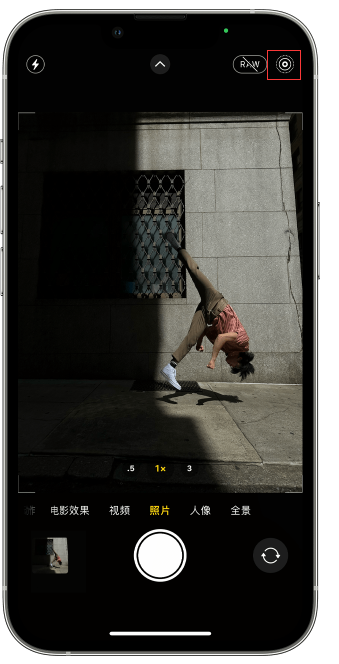
拿稳你的设备。
轻点中间的快门按钮。
实况照片功能在默认情况下处于开启状态,你可以暂时或永久关闭实况照片。
关闭实况照片方法
在“照片”App 中,轻点“实况照片”按钮以关闭实况照片功能。当“实况照片”按钮上出现斜杠时,即表明这项功能已关闭。
“相机”App 会自动重新打开实况照片功能。要永久关闭实况照片功能,请按照以下步骤操作:
前往“设置”。
轻点“相机”>“保留设置”。
确保“实况照片”旁边的开关已打开。
| 常见问题 | ||
| 连接蓝牙 | 换输入法 | 主题更换 |
| 出厂设置 | 隐藏应用 | 投屏电视 |
| NFC开启 | 双卡安装 | 激活方法 |
iPhone 15这款手机想必大家还是很喜欢的,除了文章中iPhone15怎么拍动态照片?的教程之外,如果大家想要了解这款手机的其他功能教程的话,可以看看苹果之家的其他相关内容。













